3CXPhone
3CXPhone — это бесплатный VoIP-софтфон для Windows. Небольшое Windows-приложение позволяет совершать и принимать вызовы при помощи гарнитуры или просто микрофона и колонок на компьютере. Нет никаких лицензий и привязки к определенному VoIP-провайдеру.
- Где скачать программный телефон 3CXPhone?
- Как установить 3CXPhone?
- Как настроить 3CXPhone?
- Как позвонить через 3CXPhone?
- Что делать, если возникли дополнительные вопросы?
Где скачать программный телефон 3CXPhone?
Скачайте на сайте разработчика и сохраните на свой компьютер установочный файл:
- Скачать 3CXPhone (11,4 МБ)
Как установить 3CXPhone?
После установки приложения выберите необходимую языковую настройку:
- Запустите приложение "3CXPhone".
- Нажмите круглую кнопку внизу телефона (Меню).
- Нажмите на иконку Настройки (Preferences).
- Нажмите «Скачать другие языки».
- Выберите необходимый язык. 3CXPhone скачает языковой пакет и автоматически его установит.




Как настроить 3CXPhone?
- Выберите в Меню иконку "Соединение".
- При первом запуске 3CXPhone, он автоматически создаст новый профиль, либо нажмите кнопку "Новый", чтобы создать новый профиль или "Изменить", чтобы переименовать соединение.
- В появившемся окне заполните все строки (все символы вводятся без пробелов):
- В строки Внутренний номер и ID введите свой SIP логин (для пользователей карт связи это ваш номер карты, для юридических лиц SIP логин предоставляется при заключении договора)
- В строку Password введите свой пароль (для пользователей карт связи это PIN-код вашей карты, для юридических лиц пароль предоставляется при заключении договора)
- В поле "Мое местоположение" необходимо указать sip.burnet.ru (внешний IP)
- Нажмите OK для создания профиля. Если вы успешно прошли регистрацию, в правом верхнем углу отобразится Имя пользователя.

- При готовности совершить вызов активны два статуса: "Отбой" и "Доступен". В противном случае статус "Нет соединения".
Как позвонить через 3CXPhone?
Совершение вызова
Для вызова, просто наберите номер при помощи мыши или введите цифры с клавиатуры. Нажмите зеленую кнопку на софтфоне или просто «Ввод» на клавиатуре. 3CXPhone совершит звонок по первой доступной линии. Кнопка на софтфоне станет красной, для отмены вызова, нажмите ее еще раз.


Чтобы закончить сеанс связи необходимо "Повесить трубку", нажав красную кнопку:
Ответ на вызов
При входящем вызове, 3CXPhone звонит и софтфон выводится поверх всех окон. Если телефон свернут в трей, то появляется всплывающее окно. Чтобы соединиться с абонентом, звонящим вам, необходимо "Принять" входящий вызов.
Запись звонков
Вы можете записывать вызовы одним нажатием кнопки "Запись". Текущий звонок будет записан в wav-файл. Доступ к записям можно получить через меню "Вызовы > Запись".Что делать, если возникли дополнительные вопросы?
Если у Вас возникли трудности при настройке программного телефона,обратитесь в нашу службу поддержки по телефону: 297-022.